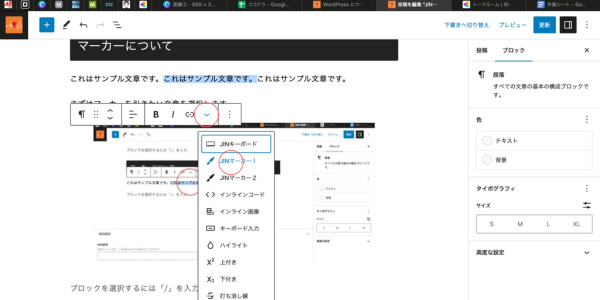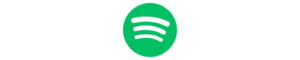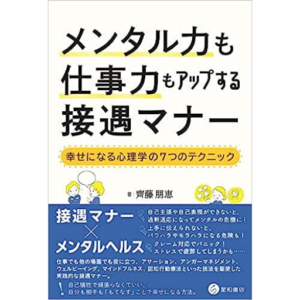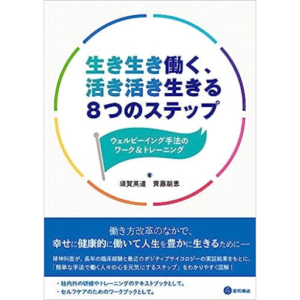JIN 記事の書き方
ここに見出しを記載(見出し2)
「見出し2の生成方法について」
記事編集画面から黒の十字マークをクリック↓
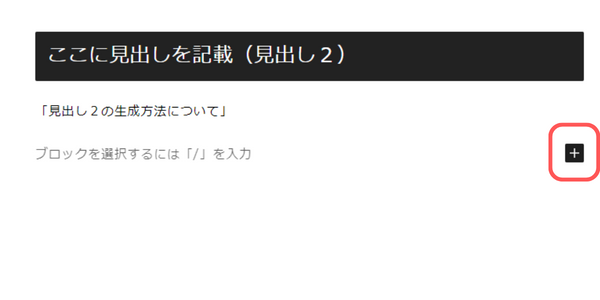
↓
見出しをクリック
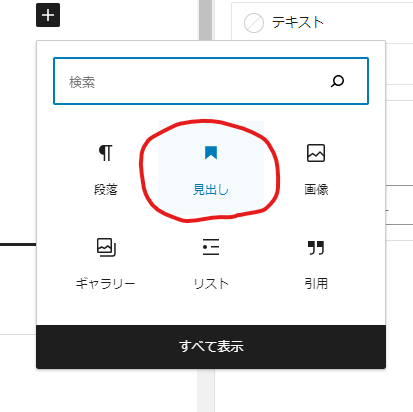
あとは文字を入力するだけです ^^
ここに見出しを記載(見出し3)
「見出し3の生成方法」
見出し2を生成した後に下記の画像の順番にクリックしてもらうと見出し3が作れます。
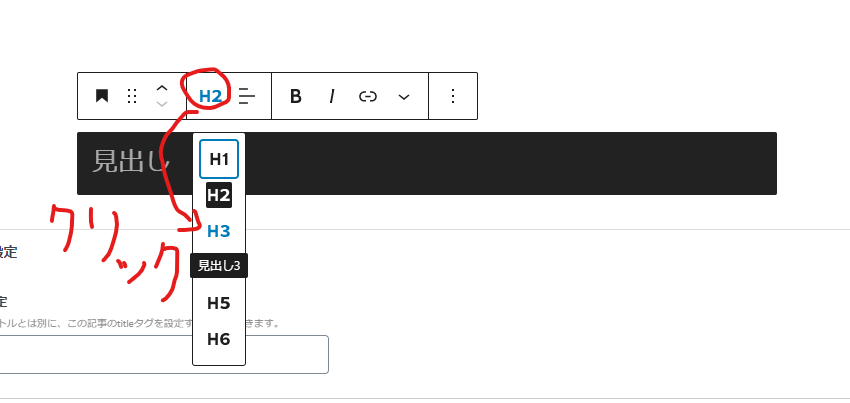
リストの作り方
- リスト①
- リスト②
- リスト③
まずは下記の画像のようにリスト化した文章を選択して段落ボタンをクリックします。
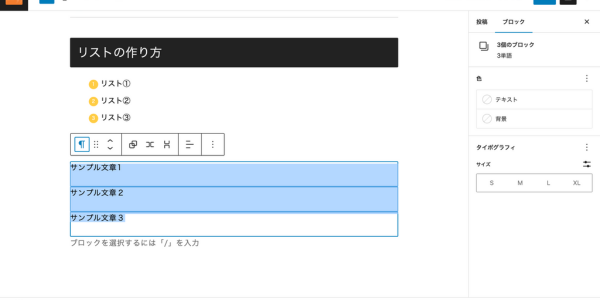
↓
すると「見出し」「リスト」「引用」など、色々な選択肢がでてくるので、「リスト」を選択します。
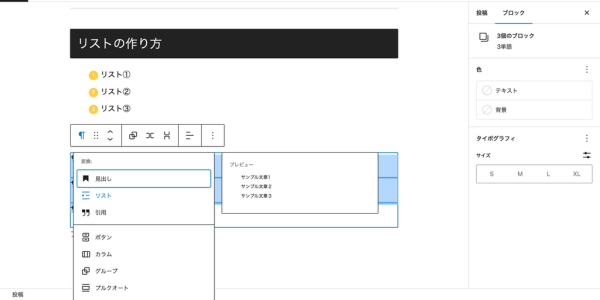
↓
あとは下記画像を参考に「順序付きリスト」を選択するだけで設定ができます。
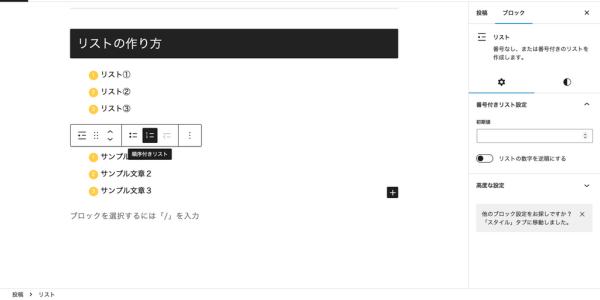
吹き出しの設定
こんな感じの吹き出しを作れます。
以下で解説していきます!
まずはブロックエディタから「吹き出し」を検索してクリックします。
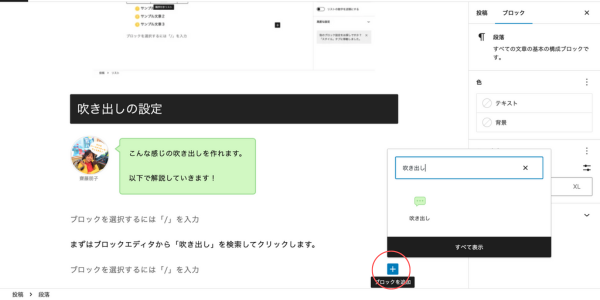
↓
クリックすると吹き出しが生成されますのでまずは画像を設定していきます。
「画像を選択」をクリックして好きな画像を設定しましょう。
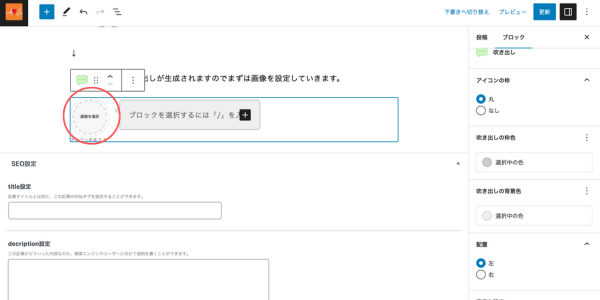
あとは右側のサイドメニューから「吹き出しの枠色」「吹き出しの背景色」から色味の変更ができます。
マーカーについて
これはサンプル文章です。これはサンプル文章です。これはサンプル文章です。
まずはマーカーを引きたい文章を選択します。
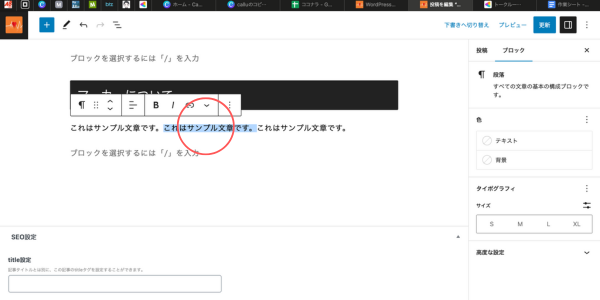
下記の画像の丸で囲ってある部分をクリックして「JINマーカー」といった箇所をクリックするとマーカーを引くことができます。